Перейменування одного файлу у Finder - це не так вже й погано. Ви можете натиснути на його назву та ввести нове. Але що, якщо ви хочете перейменувати цілу купу файлів одночасно? Можливо, ви хочете додати той самий текст до початку кожного файлу, або додати номер до кінця папки, повної запису MP3, щоб зберегти їх у правильному порядку. Чи є у вас папка з назвами фотографій IMG_00xx. JPG які потрібно викликати dads_wedding_00x.jpg замість цього? Або, можливо, цей стажер написав неправильно назву компанії на кожному зі ста файлів, і вам потрібно виправити це слово у кожному файлі?
В давнину вам доведеться або а) досліджувати, завантажувати, купувати та навчитися користуватися новою програмою масового перейменування або б) карати ваш стажер, змусивши їх все виправити вручну, перш ніж нарешті вдатися до а) все одно, тому що стажист зіпсував це знову. Тепер у Finder вбудовані потужні інструменти масового перейменування, тож ви можете просто впоратися з усім цим за пару хвилин, а ваш стажер замість цього приготувати вам каву. Якщо їм можна довіряти це робити, тобто.
Finder має напрочуд хороші інструменти перейменування
Інструменти перейменування Finder були представлені в Mac OS X 10.10 Yosemite, і вони досить гарні для більшості застосувань. Якщо ваша робота передбачає перейменування файлів для багатьох (можливо, ви відмінний стажер), то ви можете розглянути такі програми, як «Чудові хитрощі» Ім’я Манглер, яка пропонує більш потужні інструменти перейменування, такі як багаторазові багатоступеневі попередньо встановлені налаштування та можливість налаштовувати метадані файлів.
Для більшості з нас Finder цілком підходить.
Як перейменувати багато файлів за допомогою Finder
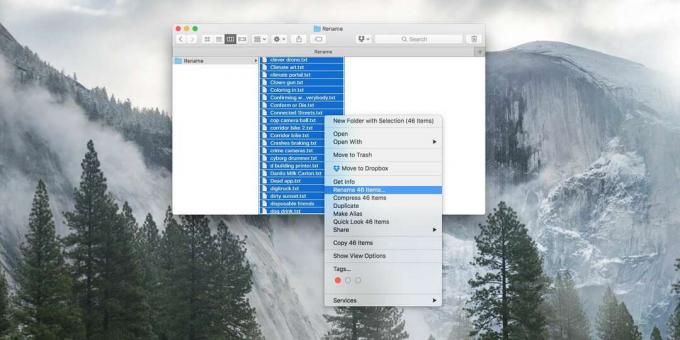
Фото: Культ Мака
Крок один полягає у виборі всіх файлів, які потрібно перейменувати. Якщо я роблю щось складне, я міг би спочатку помістити ці файли в папку, щоб переконатися, що я не потрапив до інших помилково. Якщо ви працюєте з невеликими файлами, такими як текстові файли, ви можете навіть створити папку, повну копій, на випадок, якщо ви зіпсуєте справу. Як тільки ви звикнете робити це, вам не доведеться бути настільки обережним, але в перший раз варто бути обережним.
Крок другий клацніть правою кнопкою миші список і виберіть Перейменуйте елементи xxx. Після цього відкриється аркуш перейменування. Існує три типи інструментів перейменування - Додати текст, Замінити текст, і Формат.
Додати текст
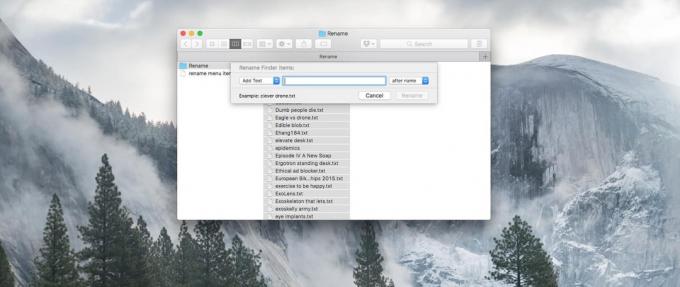
Фото: Культ Мака
Додати текст - найпростіший із них. Ви просто вводите текст, який хочете додати або додати до імені файлу, і вибираєте, розміщувати його перед іменем або після нього. Попадання Перейменувати і ти закінчив. Ця операція може обернутися IMG_00xx. JPG в Тата_весілля_IMG_00xx. JPG, наприклад.
Замінити текст

Фото: Культ Мака
Далі - заміна тексту. У нашому прикладі це означатиме поворот IMG_00xx. JPG в Тата_весілля_00xx. JPG. Просто введіть потрібний текст видалити у перше поле, а текст хоче замінити його на у другій коробці. Внизу є попередній перегляд, тому ви можете перевірити, чи він добре виглядає, перш ніж натиснути Перейменувати.
Форматувати текст
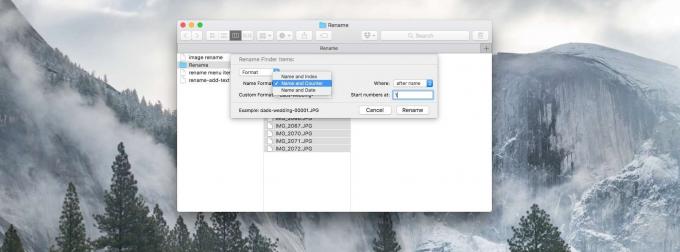
Фото: Культ Мака
Найпотужніший з трьох варіантів Форматувати текст. Попередній метод дозволяє лише замінити текст, який уже існує в назві файлу. Ця опція дозволяє змінити назву файлу, а також додати цифри до кінця у вигляді лічильника. Ось що вам потрібно, якщо ви хочете, щоб ваші файли були перейменовані таким чином:
Тато_весілля_0001.JPG. Тато_весілля_0002.JPG. Тато_весілля_0003.JPG. …і так далі. У цьому варіанті ви можете вибрати Ім’я та індекс, Назва та лічильник, або Ім'я та дата. У всіх трьох ви даєте йому базове ім’я файлу. Покажчик та Лічильник дозволяє вказати номер рядка, з якого потрібно проводити підрахунок. Покажчик використовує лише число, тоді як Лічильник додає число з нулями, як у наведеному вище прикладі. Дата додає поточну дату та час до базового імені файлу. У всіх трьох варіантах можна вибрати розміщення чисел перед або після базового імені файлу. Якщо залишити назву базового файлу пустим, ця дія додасть цифри лише до вихідної назви файлу.
Як бачите, інструменти перейменування у Finder досить гарні для більшості цілей, навіть для деяких більш складних завдань. Ви навіть можете зв’язати різні операції разом, щоб стати фантазією - ви могли б замінити одне слово у всіх файлах, а потім знову запустити перейменування, щоб додати до них номери. Спробуйте наступного разу, коли ви захочете перейменувати кілька файлів. І не панікуйте, якщо все пішло не так-просто натисніть Command-Z, і ви можете миттєво скасувати всі внесені вами зміни.

